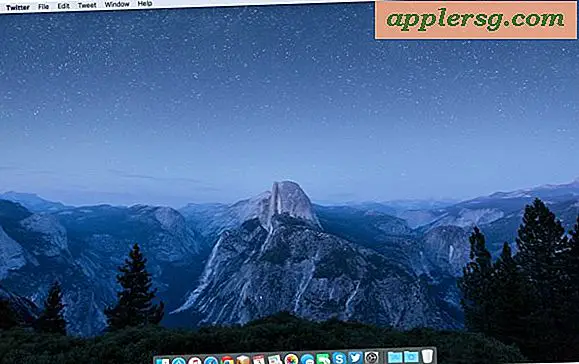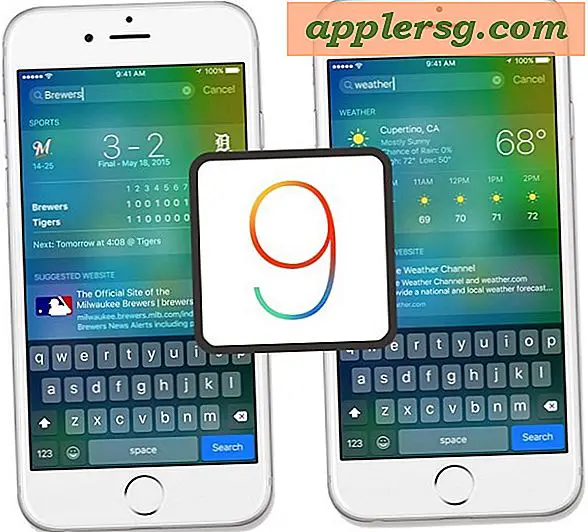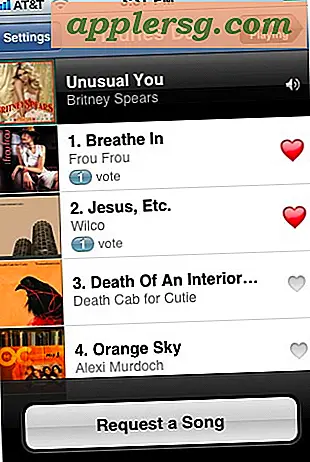Cara Merekam Audio Suara di Windows Media Player (11 Langkah)
Meskipun tidak mungkin untuk merekam trek vokal langsung ke Windows Media Player, Anda dapat mengimpor file ke perpustakaan Anda setelah direkam dengan program perangkat lunak audio yang berbeda. (Pilihan populer untuk perekaman audio adalah Audacity, WavePad, dan Adobe Audition--atau Anda dapat menggunakan Perekam Suara yang sudah diinstal sebelumnya dengan Windows.)
Setelah Anda memilih program perekaman audio pilihan Anda, Anda siap untuk mulai memotong trek suara.
Langkah 1
Beli mikrofon eksternal. (Tidak disarankan Anda menggunakan mikrofon internal PC Anda; ini menghasilkan kualitas suara yang buruk). Anda dapat menemukan mikrofon yang layak di toko elektronik lokal Anda dengan harga mulai dari $20 hingga $100.
Langkah 2
Investasikan pada sepasang headphone yang pas; Anda tidak ingin suara bocor dari headphone longgar ke mikrofon Anda. Pastikan headphone Anda memiliki banyak penguatan sehingga Anda tidak perlu menaikkan volume terlalu keras atau Anda akan berurusan dengan umpan balik.
Langkah 3
Temukan jack mikrofon di komputer Anda; jack harus mengatakan "Mic" atau memiliki simbol yang terlihat seperti mikrofon di sebelahnya. Colokkan mikrofon Anda dan uji untuk memastikan Anda mendapatkan sinyal.
Langkah 4
Klik menu "Start", lalu "All Programs," lalu "Accessories," dan pilih "Sound Recorder."
Atau, Anda dapat membuka program penyuntingan suara seperti Audacity, WavePad atau Adobe Audition; ini juga akan memungkinkan Anda untuk merekam langsung dari input mikrofon ke PC Anda.
Langkah 5
Lakukan rekaman uji di mana Anda akan menguji level rekaman Anda; perhatikan VU meter untuk memastikan Anda tidak terlalu dekat dengan mikrofon atau berbicara terlalu keras; ini akan menyebabkan distorsi. Sesuaikan level Anda sampai "panas" mungkin tanpa masuk ke "merah."
Langkah 6
Bereksperimenlah dengan penempatan mikrofon untuk mendapatkan suara yang optimal. Idealnya, mulut Anda harus berjarak sekitar 6 inci hingga 8 inci dari mikrofon.
Langkah 7
Tekan tombol "Rekam" untuk mulai merekam dan berbicara dengan jelas dengan nada suara yang santai dan normal.
Langkah 8
Tekan "Stop" ketika Anda selesai merekam.
Langkah 9
Simpan file dalam format WAV atau WMA. Pastikan untuk menyimpannya di folder yang mudah ditemukan nanti.
Langkah 10
Buka Windows Media Player. Tambahkan file ke perpustakaan Anda dengan menggunakan kotak dialog "Tambahkan ke Perpustakaan dengan Mencari Komputer" di program.
Putar ulang trek suara Anda di Windows Media Player. Jika semuanya terdengar bagus, Anda sekarang dapat mengonversi file ke MP3 untuk diunggah ke Web atau membakarnya ke CD.